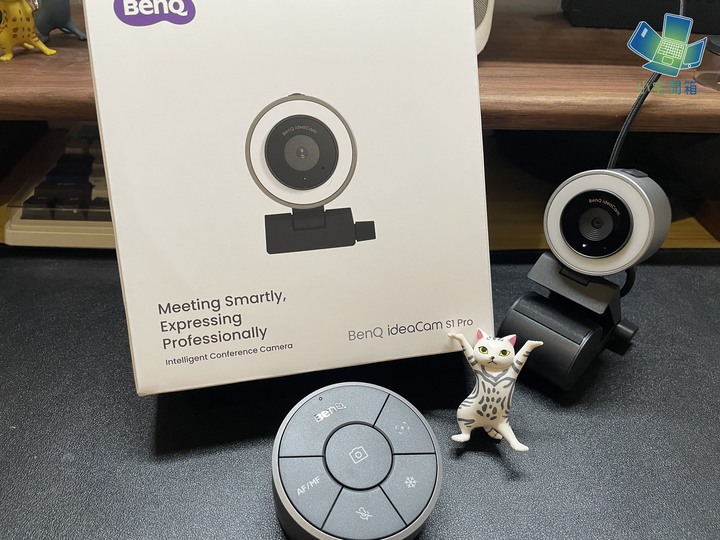前言:
還記得去年有去參與BenQ的翻翻鏡體驗活動 『ideaCam S1 Pro 專業拍物視訊鏡頭』,那時候有稍微把玩過這款功能特殊的拍物電腦視訊鏡頭,它的目標用戶就是專業使用者與設計師,它的優點就是清晰度夠高、能夠方便的分享桌面或是產品細節畫面,加上獨特無線的控制器(Pro版本才有)以及專門搭配的線上軟體EnSpire,相比市面上可旋轉的專業視訊鏡頭,多了磁吸設計,方便快速使用;如果跟傳統視訊鏡頭比,規格也不差,如果單純拿來直播用,相信也能勝任,這次終於收到了實品體驗,我們就來深入介紹一下產品細節與功能吧!
《聲明與網站》 |
|
| 《聲明》 | 1. 本人所撰寫之文章可以自由轉貼,僅需告知原作者即可 2. 轉貼之文章禁止惡意修改 3. 文章中之照片若要引用,請隨附連結至本篇 |
| 《網站》 | Facebook粉絲專頁:小宅開箱,3c玩樂趣!!看開箱選3c LINE@生活圈:小宅開箱,3c玩樂趣!!看開箱選3C Youtube:小宅開箱 Blogger:小宅開箱 小宅開箱 LINE社群(筆電、電腦、手機):趕緊加入 |
| 《討論區》 | Facebook交流社團:【小宅開箱】筆電技術開箱解惑交流區 |
喜歡本篇文章的話還請到我們的FB粉絲專頁按讚喔~每個讚都是對我們最大的支持與鼓勵!
規格:
| 型號 | Ideacam S1 Pro |
| 感光元件 | Sony 800萬畫素 |
| 解析度 | 3264*2448 30fps |
| 麥克風 | 數位降噪麥克風 |
| 適用螢幕厚度 | 10mm ~ 75mm |
| 材質 | 鋁合金, ABS/PC 工程塑料 |
| 配件 | 無線遙控器、15倍放大鏡 |
| 鏡頭尺寸 | 107 x 83.5 x 57 mm |
淨重 |
307克 |
| 保固 | 兩年 |
開箱:
- 鏡頭外盒

- 鏡頭盒裝背面

- 特色功能

BenQ ideaCam S1 Pro 專業拍物視訊鏡頭,盒裝採用白色的主色,正面除了有鏡頭外觀外,下方標註著『專業且智慧會議視訊鏡頭』,右下方標註著型號,背面則有各項細節功能的重點整理。
- 自動切換模式:自動判斷正反畫面
- 三種拍攝模式:人像、文件、物體
- 智慧降噪:AI智慧降噪,提供更好的會議
- 高畫質鏡頭:鏡頭最高支援3264*2448 30 FPS (2448P)
- Sony感光元件:Sony 8MP CMOS
- 15倍放大鏡:提供專業用途方便使用
- 無線控制器:專屬遙控器
- 隱私保護:提供鏡頭保護蓋,提供物理性的隱私保護
- 盒裝內容物

- 多層保護與說明書

- 全部內容物

- 說明書們

這次開箱的是BenQ ideaCam S1 Pro版本的,有分一般版本、Plus版本、Pro版本,Pro版本則是多出了無線遙控器與15倍變焦鏡,Plus版則是少了遙控器,但還有15x放大鏡,其餘支架、鏡頭蓋基本版都有,個人覺得基本上應該都會購買Pro版本吧XD
- 鏡頭保護蓋-裡

- 鏡頭保護蓋-外

- 吸上鏡頭保護蓋

ideaCam S1 Pro 專業拍物視訊鏡頭全系列都附上了鏡頭保護蓋,在不使用鏡頭時,可以用磁吸的吸在鏡頭上,不用擔心背景程式偷開鏡頭側錄,鏡頭保護蓋內側也有絨布,防止塑膠直接刮傷鏡頭。
- 15倍放大鏡

- 放大鏡內部

- 凸透鏡成像

- 可磁吸連接

Plus版本以上有提供15倍放大鏡,尺寸為Ø32.4x 25.15,如果有需要放大觀察,可以透過磁吸的方式連接,建議搭配無線遙控器來切換對焦倍率,來達到更好的效果。
- 無使用15x鏡效果
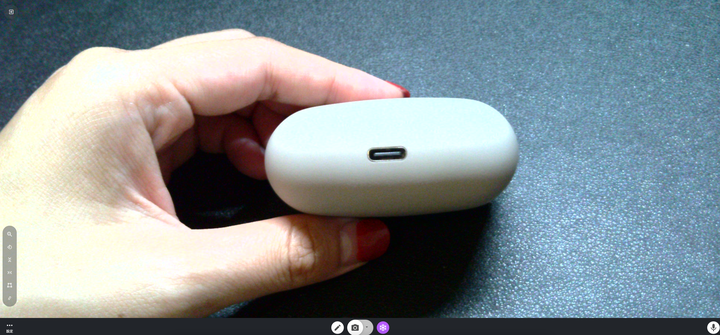
- 使用15x鏡效果

- 不一樣的視角

- 不一樣的視角2

15x鏡可以直接靠在物體表面上使用,可以看到物品的細節,方便Demo與說明,對於專業工作需求者來說,非常方便!
第一次用真的很新奇,看到髒髒的小貓以及桌墊的紋路,都很清晰XD
- 無線遙控器

- 控制器比較

- 控制器按鈕

- 使用2顆4號電池

ideaCam S1 Pro 專業拍物視訊鏡頭獨有的控制器可以無線的操作鏡頭,例如拍照、凍結畫面、關閉麥克風收音、重新對焦,以及切換對焦模式等多功能,相信用過BenQ螢幕掛燈的朋友對這顆遙控器一定不陌生,我個人覺得優點是不需要像螢幕掛燈控制器那樣喚醒,透過實體按鍵能夠有直接的回饋感,操作上更直接,不過外型還是螢幕掛燈的控制器更好看XD
無線遙控器採用2顆4號電池,電池壽命約為6個月,透過底部的磁吸防滑蓋更換。
- 鏡頭底座

- 多角度調整

- 側邊鎖扣

- 可安裝腳架

- 固定插銷

- 鏡頭對應孔

- 連接效果

鏡頭底座支架採用了與Screenbar類似的配重支架,能夠支援多角度調整,並且多了一個固定的機械機關,能夠提高穩定度,最前方則是有固定鏡頭的插銷來固定鏡頭,支架還支援安裝在三腳架上,如果有需要固定拍攝或是手持腳架也可以直接安裝上去。
- Sony鏡頭

- 上方按鈕

- 手持使用

- 背後Logo

ideaCam S1 Pro 專業拍物視訊鏡頭的鏡頭採用Sony 8MP的感光元件,最高支援2448P的畫質輸出(4:3),鏡頭外圍有一圈補光燈,可以透過上方按鈕來操作,透過中央點測光技術,來保證畫面在不同光源下依舊清晰,正面還有一顆隱藏式的AI降噪麥克風,能夠保證視訊通話的效果良好。
上方按鈕區塊有兩顆按鍵,一顆為拍攝(凍結),一顆為開關補光燈,背面則是有著BenQ的Logo,鏡頭採用USB-A的方式連接,線材則是透過編織線來提高耐用度,測試經過2萬次拉扯後依舊耐用,如果想知道為什麼採用USB-A以及相關問答,可以參考我們前一篇的Q&A。
- 實際安裝效果

- 搭配螢幕掛燈

- 搭配螢幕掛燈

- 正面效果

- 開啟補光燈

ideaCam S1 Pro 專業拍物視訊鏡頭的安裝非常容易,只要將底座水平鎖上螢幕,螢幕厚度介於10mm~75mm都可以安裝,記得要將最前段靠在螢幕上,才能保持穩定性,如果要整線也建議線材留長一點,方便取下來使用或是調整角度。ideaCam上有補光燈,不過補光燈其實是手持的時候搭配補光來使用的,一般會搭配放大鏡來加強手持的時候遮擋光線後光線不足的部分,一般視訊不建議也不需要補光燈就夠清晰囉!
線上畫面編輯軟體 EnSpire 軟體介紹:
之前介紹的時候 線上畫面編輯軟體 EnSpire 還沒正式推出,這次終於看到正式版本了網址:https://enspire.benq.com/
- 登入入口

- 主界面

- 子母畫面

依舊維持免安裝即可使用,也推出了各系統桌面版,不過目前還是網頁版功能最齊全XD
EnSpire需要登入才可以使用,支援多語系,可以透過Google Oauth來快速登入,或是登入BenQ帳號來儲存個人設定檔,左上方設定能夠快速地切換訊號源,並且可以切換PIP/PBP畫面,讓你使用子母畫面或分屏模式,可以一次連接多台設備,並透過切割螢幕來方便不同鏡頭的畫面,對於直播/會議來說都很方便。
- 工具列
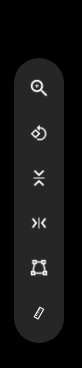
- 梯形校正
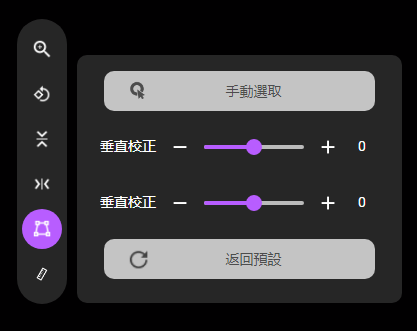
- 自動轉向

- 手動模式

- 輔助線

接著講一下左下方的工具區是可以做畫面的挑整,由上至下是變焦、轉向、垂直翻轉、鏡像、梯形校正以及輔助線,翻轉要跟各位說明一下,ideaCam因為主打是智慧翻轉鏡,其實有一項特別的功能,就是當鏡頭往下90度的時候,畫面會自動轉向,拿下來的時候會變回來正確的方向,這樣畫面看上去才會是第一視角,還有體驗會心得的時候有說到,我們在用鏡頭的時候,因為角度的關係,畫面會有變形,這時候可以這邊使用變型工具來調整畫面,讓畫面呈現更加正確。
而輔助線的功能是EnSpire搭配15x變焦鏡,可以輕鬆地放大物品細節,這時候搭配輔助線(距離、圓徑、角度),可以讓使用者與會議者更清晰直觀的了解細節,官方網站有說明,請勿在鏡頭和物體之間留下任何間隙,以免影像模糊。
- 影像模式

- 凍結功能

- 相機功能

最後來說一下EnSpire底下的主功能
影像模式
ideaCam支援三種影像模式,可以依照需要的模式來切換不同的影像模式。
- 人像會透過光線點測的方式來優化補光人像效果
- 高清則是會切換成鏡頭最高解析度的方式
- 展演則是適合拍攝物體與文件,優化清晰度
旁邊則是有一個凍結按鈕,不知道各位有沒有經驗,開會開到一半,會需要畫圖來輔助他人理解想法與架構,線下開會可能有白板可以使用,線上開會的話,Google Meet的白板又很難畫XD EnSpire這個就是讓你凍結你的相機畫面,可以在該畫面下直接繪畫或是展示給他人看,有遙控器的還可以透過遙控器來操作凍結功能。
額外功能
除了預設的相機外,EnSpire還能讓ideaCam充當相機錄影,或是掃瞄文件成圖片,還有一個讓你想不到的QR Code掃描,你有沒有想過電腦其實沒辦法做QR Code掃描功能,朋友或是同事傳來一個QR Code圖片,沒有手機就沒辦法查看XD
沒關係,ideaCam給你這個功能,其實還意外的挺實用的!
總結
- 小坦克入侵!

隨著疫情的結束,目前很多工作模式都改成新型態的混合辦公或是遠距辦公,個人的電腦視訊鏡頭需求也隨著上升,一顆好的視訊鏡頭能在會議溝通上事半功倍,ideaCam S1 Pro 專業拍物視訊鏡頭在先前體驗會就簡單瞭解了一下,這次實際把玩開箱之後覺得很神奇
 特別是無線控制器與15倍放大鏡,可以透過無線控制器來快速的調整焦距,搭配15倍放大鏡超大倍率變焦還有補光燈,能夠讓一顆視訊鏡頭變的超級專業化卻又如此的簡單方便。除了上述提到的優點外,ideaCam還支援AI降噪,如果你常常需要開會,或是你跟小宅一樣是一個部落客需要做開箱或是直播,ideaCam能夠隨時翻轉畫面的功能你絕對不能錯過! 如果對這顆鏡頭有興趣,可以上官網查看各地銷售地點,看看有沒有實物可以把玩體驗,推薦直上無線遙控器版本,在玩法上會更加簡單跟多元!
特別是無線控制器與15倍放大鏡,可以透過無線控制器來快速的調整焦距,搭配15倍放大鏡超大倍率變焦還有補光燈,能夠讓一顆視訊鏡頭變的超級專業化卻又如此的簡單方便。除了上述提到的優點外,ideaCam還支援AI降噪,如果你常常需要開會,或是你跟小宅一樣是一個部落客需要做開箱或是直播,ideaCam能夠隨時翻轉畫面的功能你絕對不能錯過! 如果對這顆鏡頭有興趣,可以上官網查看各地銷售地點,看看有沒有實物可以把玩體驗,推薦直上無線遙控器版本,在玩法上會更加簡單跟多元!這次開箱到此結束,感謝大家收看~
想了解更多ideaCam 產品資訊可以到這裡看
EnSpire 線上畫面編輯軟體:點我
喜歡本篇文章的話還請到我們的FB粉絲專頁按讚喔~每個讚都是對我們最大的支持與鼓勵!
觀看更多:點我